Vše, co potřebujete vědět o Apple HomePod
The Apple HomePod je chytrý reproduktor společnosti Apple pro přehrávání hudby a interakci s Siri, ovládání chytré domácnosti a další. Berte to jako konkurenci společnosti Apple o Amazon Echo, Domovská stránka Googlea další chytré reproduktory.
je to malý, Wi-Fi-zařízení s podporou, které obsahuje sadu výkonných reproduktorů a mikrofonů, které poskytují špičkový hudební zážitek do každé místnosti. Je to trochu jako jeden z těch všudypřítomných bezdrátové Bluetooth reproduktory, ale zabudován do ekosystému společnosti Apple a vzhledem k tomu, že zacházení s Applem se vyznačuje špičkovou technologií a skvělými uživatelskými zkušenostmi.
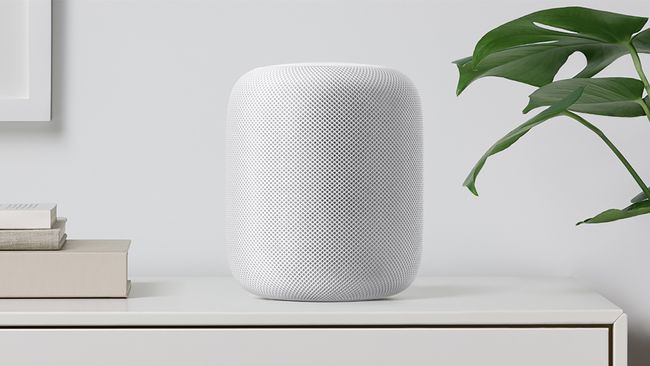
Jaké hudební služby HomePod podporuje?
Jediná streamovací hudební služba, kterou má HomePod vestavěnou podporu, je Apple Music, počítaje v to Rádio Beats 1. Vestavěná podpora v tomto případě znamená, že můžete přehrávat hudbu z Apple Music a Beats 1 prostřednictvím interakce se Siri. Obě platformy můžete ovládat také přes iPhone nebo jiné iOS zařízení.
Existují jiné zdroje hudby?
Ano. Zatímco Apple Music a Beats 1 jsou jediné streamovací služby podporované HomePodem po vybalení můžete použít také řadu dalších zdrojů hudby zaměřených na Apple. S HomePodem můžete přistupovat k veškeré hudbě, kterou jste si kdy zakoupili z iTunes Store, vaší hudební knihovny na iCloudu se vší hudbou přidanou přes iTunes Matcha aplikaci Apple Podcasts.
Podporuje AirPlay?
Ano, HomePod podporuje AirPlay 2. AirPlay je bezdrátová audio a video platforma společnosti Apple pro streamování hudby z jednoho zařízení do druhého, jako jsou reproduktory. Je zabudován do iOS, a tak je přítomen na iPhonech, iPadech a Macech.
Mohu streamovat hudbu z jiných aplikací?
Zatímco Apple Music je jedinou vestavěnou streamovací službou pro HomePod, lze použít i jakoukoli jinou hudební službu, jejíž aplikace podporuje AirPlay. Například, pokud chcete Spotify, připojit k HomePodu přes AirPlay a streamujte na něj Spotify. Siri na HomePodu k ovládání prostě nebudete moci používat.
HomePods také používají AirPlay ke vzájemné komunikaci, když je jich v domě více.
Podporuje HomePod Bluetooth?
Ano, ale ne pro streamování hudby. HomePod nefunguje jako Bluetooth reproduktor; hudbu do něj můžete posílat pouze pomocí AirPlay. Připojení Bluetooth je určeno pro jiné druhy bezdrátové komunikace, nikoli pro streamování zvuku.
Proč je HomePod dobrý pro přehrávání hudby?
Apple zkonstruoval HomePod speciálně pro hudbu. Je to provedeno jak v hardwaru použitém k sestavení zařízení, tak v softwaru, který jej pohání. HomePod je postaven na subwooferu a sedmi výškových reproduktorech umístěných v prstenci uvnitř reproduktoru. To pokládá základ skvělého zvuku, ale to, co skutečně odlišuje HomePod, je jeho inteligence.
Kombinace reproduktorů a šesti vestavěných mikrofonů umožňuje HomePodu detekovat tvar vašeho pokoje a umístění nábytku v něm. Díky těmto informacím se může automaticky zkalibrovat, aby poskytoval optimální přehrávání hudby pro místnost, ve které se nachází. Je to jako software pro optimalizaci zvuku Trueplay od Sonos, ale je to automatické místo manuálního.
Toto povědomí o místnosti také umožňuje dvěma HomePodům umístěným ve stejné místnosti, aby se navzájem rozpoznaly a spolupracovaly na nastavení svého výstupu pro optimální zvuk vzhledem k tvaru, velikosti a obsahu místnosti.

Siri a HomePod
HomePod je postaven na procesoru Apple A8, stejném čipu, který napájí Iphone 6 série. S tímto druhem mozku nabízí HomePod Siri jako způsob ovládání hudby, i když Siri toho v HomePodu umí mnohem víc.
Siri můžete říct, co chcete hrát, a díky podpoře Apple Music může čerpat z milionů skladeb této služby. Můžete také Siri sdělit, jaké skladby děláte a které nerady, aby vám pomohla Apple Music vylepšit její doporučení. Může přidat písničky do fronta Další. Může také odpovědět na otázky jako "kdo je kytaristou této písně?" nebo hrát písničky na základě znalosti jen některých textů.
Je HomePod Apple verzí Amazon Echo nebo Google Home?
Tak nějak. V tom to je bezdrátový chytrý reproduktor připojený k internetu která umí přehrávat hudbu a být ovládána hlasem, velmi připomíná tato zařízení. Tato zařízení však podporují mnohem širší škálu funkcí a integrují se s mnohem více produkty než HomePod. Echo and the Home jsou spíše digitální asistenti pro řízení vašeho domova a vašeho života. HomePod je spíše způsob, jak zlepšit váš zážitek z hudby v domácnosti s některými dalšími chytrými funkcemi.
Lze jej použít v domácím kině?
Ano, ale je několik věcí, které potřebujete, aby to fungovalo. Za prvé, potřebujete Apple TV, která bude středobodem tohoto nastavení domácího kina. HomePod nebude fungovat jako „hloupý“ reproduktor připojený ke standardní televizi.
Poté budete potřebovat více než jeden HomePod připojený k Apple TV. I když můžete použít jeden HomePod jako zvukový výstup pro váš televizor, ve skutečnosti to není domácí kino. K vytvoření vícekanálového systému domácího kina potřebujete více HomePodů.
Lze HomePod používat ve vícepokojovém audio systému?
Ano. Více HomePodů v jednom domě může mezi sebou komunikovat přes AirPlay. Pokud máte HomePod ve svém obývacím pokoji, kuchyni a ložnici, můžete je všechny nastavit tak, aby v tu chvíli přehrávaly hudbu.
Můžete do HomePodu přidat funkce jako u Echo?
To je pravděpodobně hlavní rozdíl mezi HomePodem a chytrými reproduktory, jako jsou ty Amazon Echo nebo Google Home. Na těchto dvou zařízeních mohou vývojáři třetích stran vytvářet své vlastní mini-aplikace, tzv dovednosti, které poskytují další funkce, funkce a integrace.
HomePod funguje jinak. Má sadu vestavěných příkazů pro úkoly, jako je ovládání hudby, kontrola kalendáře, odesílání a přijímání textových zpráv Zprávya telefonování pomocí aplikace Telefon pro iPhone. Vývojáři mohou vytvářet podobné funkce.
Primární rozdíl mezi HomePodem a Echo nebo Home je však v tom, že tyto funkce nejsou na samotném HomePodu. Spíše pracují s aplikacemi běžícími na iOS zařízení uživatele. Poté, když uživatel mluví na HomePod, směruje požadavky do aplikace pro iOS, která provede úkol a odešle výsledek do HomePodu. Echo a Home tedy mohou stát samy o sobě, zatímco HomePod závisí na iPhonu nebo iPadu.

Je Siri jediným způsobem, jak ovládat HomePod?
Ne. Zařízení má také dotykový panel na horní straně, který vám umožní ovládat přehrávání hudby, hlasitost a Siri.
Takže Siri vždy poslouchá?
Stejně jako u Amazon Echo nebo Google Home, Siri vždy poslouchá mluvené příkazy, na které má reagovat. Můžete však zakázat poslech Siri a stále používat další vlastnosti zařízení.
Funguje to se zařízeními Smart-Home?
Ano. HomePod funguje jako rozbočovač pro chytrá domácí zařízení, která jsou kompatibilní s Platforma Apple HomeKit. Pokud máte doma zařízení s podporou HomeKit, budete je ovládat mluvením se Siri přes HomePod. Například, když řeknete „Siri, vypněte světla v obývacím pokoji“, místnost se zatemní.
Jaké jsou požadavky na jeho používání?
HomePod vyžaduje iPhone 5S nebo novější, iPad Air, 5 nebo mini 2 nebo novější, nebo běžící iPod touch 6. generace iOS 11.2.5 nebo vyšší. Chcete-li používat Apple Music, budete potřebovat aktivní předplatné.
FAQ
-
Jak zapnu svůj Apple HomePod po deaktivaci Siri?
Chcete-li restartovat svůj HomePod, otevřete aplikaci Home na vašem iPhone a stiskněte a podržte tlačítko HomePod. Chcete-li po vypnutí Siri ovládat přehrávání hudby, použijte ovládací prvky na desce nebo streamujte obsah ze zařízení iOS nebo iPadOS. Přejetím otevřete Kontrolní centrum > vyberte AirPlay ikonu > klepněte na svůj HomePod.
-
Jak nastavím Apple HomePod?
Zapojte HomePod a zapněte jej > umístěte svůj iPhone, iPod nebo iPad do blízkosti zařízení > klepněte Založit když se na obrazovce zobrazí HomePod. Poté postupujte podle pokynů na obrazovce povolit sdílení polohy a hlasové výzvy.
-
Jak zadávám hlasové příkazy zařízení Apple HomePod?
Řekněte: „Ahoj Siri“ a poté váš příkaz. Můžete se také dotknout horní části svého HomePodu a poté položit otázku nebo zadat příkaz.
